안녕하세요! 나눔 서포터즈 4기입니다!
벌써 개강이 한 달 후로 성큼 다가왔습니다! 새내기 분들은 설렘 반, 걱정 반의 마음으로 대학 생활의 첫 학기를 기다리고 계실 텐데요. 팀플에서 원하는 성적을 받기 위해 꼭 필요한 정보만 담은 콘텐츠를 준비해 보았습니다.
간단한 노션 사용법부터, 카지노 꽁 머니 꽃 발표까지!
함께 알아볼까요?
자료 취합을 위한 노션 사용법
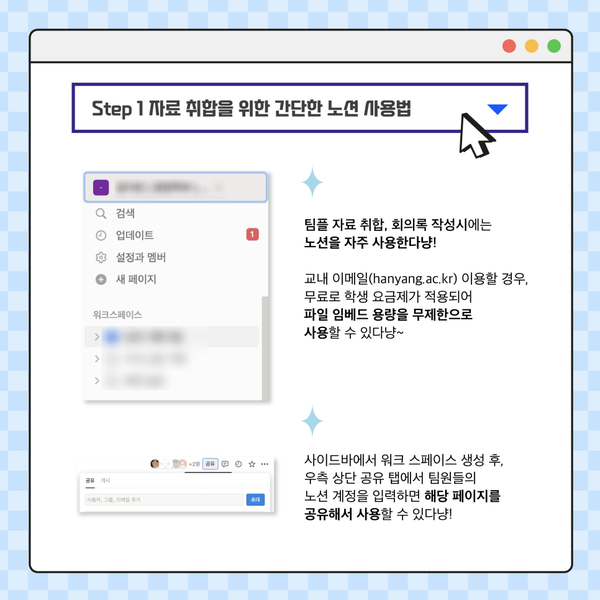
계정 생성
팀플 자료 취합과 회의록 작성 시에는 노션을 주로 사용합니다. 교내 이메일(hanyang.ac.kr)을 사용하여 계정을 생성할 시, 무료로 학생 요금제가 자동 적용되어파일 임베드 용량을 무제한으로 사용할 수 있어, 이용이 편리합니다!
페이지 공유
새 페이지 생성 시, 사이드바에서 워크 스페이스를 생성 후, 우측 상단 공유 탭에서 팀원들의 노션 이메일 계정을 입력하면 해당 페이지를 함께 공유하여 수정 및 작성하며 사용할 수 있어요.
페이지 작성
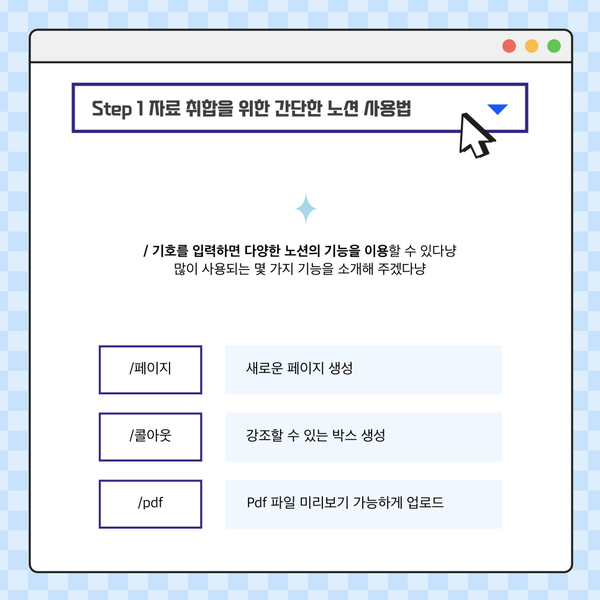
페이지 내에서 / 기호를 입력하면 다양한 노션의 기능을 이용할 수 있습니다!
자주 사용하는 기능을 소개해 드릴게요.
/페이지 : 새로운 페이지를 생성
/콜아웃 : 강조할 수 있는 텍스트 박스 생성
/pdf : PDF 파일 미리보기 가능하게 업로드
/할 일 목록 : 체크 박스를 통해 할 일 입력
/토글 : 토글 내에 텍스트, 이미지를 첨부하여 해당 내용을 숨길 수 있게 작성
자료 조사
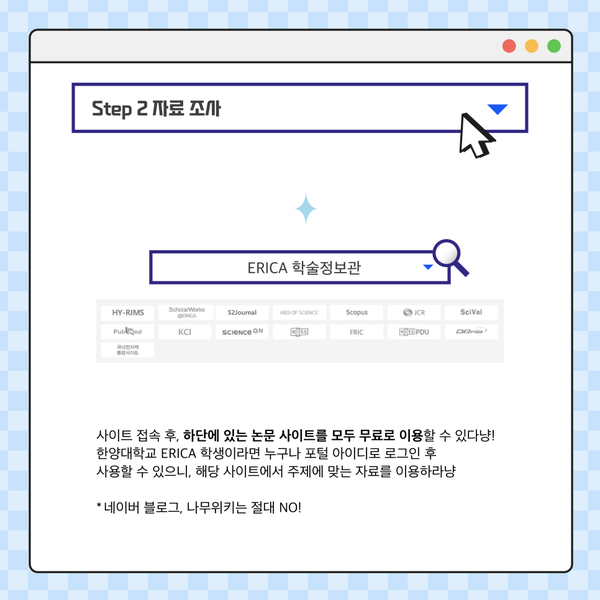
ERICA 학술정보관 사이트에 접속 후, 페이지 하단에 있는 논문 사이트를 모두 무료로 이용할 수 있습니다. 한양대학교 ERICA 학생이라면 누구나 포털 아이디로 로그인 후 사용할 수 있으니, 해당 사이트에서 주제에 맞는 자료를 조사하여 이용하면 좋습니다!
네이버 블로그, 나무위키는 출처가 불명확한 정보가 많으니, 과제의 자료로 사용하지 않는 것이 좋습니다.
PPT 제작
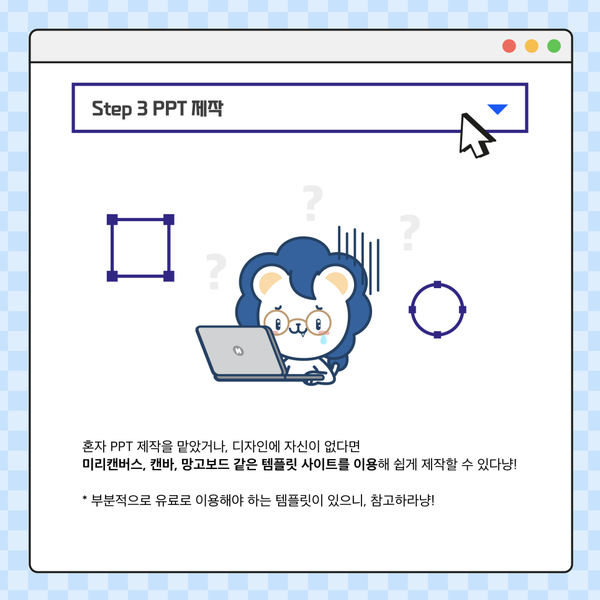
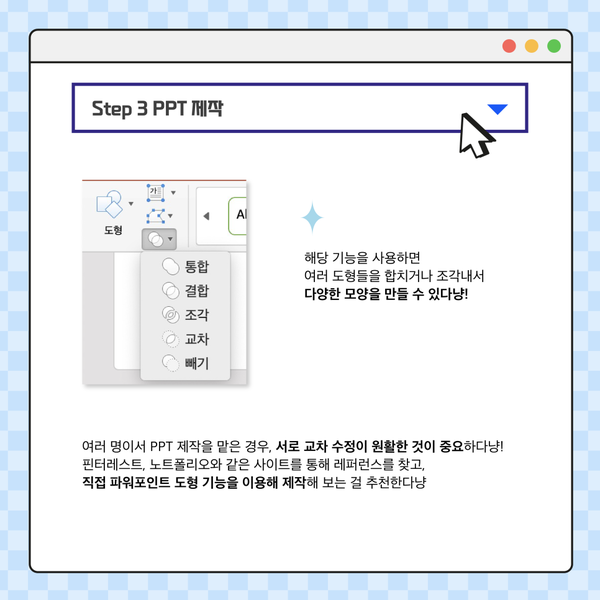
혼자 PPT 제작을 맡았거나, 디자인에 자신이 없다면
미리캔버스, 캔바, 미리보드 등의 템플릿 사이트를 이용해 쉽게 제작할 수 있습니다!다만, 부분적으로 유료로 이용해야 하는 템플릿이 있으니 참고하시길 바랍니다.
여러명이서 PPT 제작을 맡은 경우, 서로 교차 수정이 원활한 것이 중요합니다. 해당 경우에는 핀터레스트, 노트폴리오와 같은 사이트를 통해 레퍼런스를 찾고 직접 파워포인트 도형 기능 등을 사용해 제작해 보는 것을 추천합니다!
파워포인트 프로그램 내에 도형 편집 기능을 이용하면 여러 도형들을 합치거나 조각내서 다양한 모양을 만들 수 있습니다.
발표
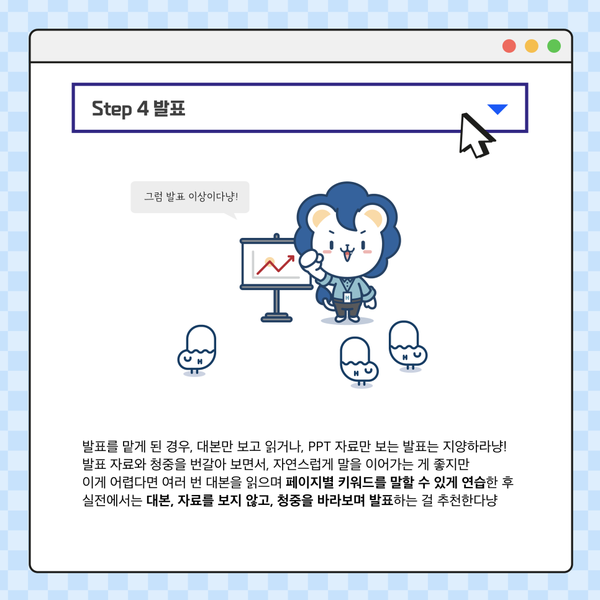
발표를 맡게 된 경우, 대본만 보고 읽거나 PPT 자료만 바라보는 발표는 지양해야 합니다. 발표 자료와 청중을 번갈아 보면서, 자연스럽게 말을 이어가는 게 좋지만, 이런 발표가 어려운 새내기 분들은 여러 번 대본을 읽으며 페이지별 키워드를 말할 수 있게 연습한 후 실전에서는 대본, 자료를 보지 않고, 청중을 바라보며 발표하는 것을 추천합니다!
팀플을 준비하는 과정에 있어서 꼭 필요한 핵심 정보들을 알아보았습니다!
이번 콘텐츠를 통해 새내기 분들이 팀플에 겁먹지 않고, 좋은 학점만 받을 수 있는 기회가 되었으면 좋겠습니다!
그럼 다음 콘텐츠로 찾아뵙겠습니다.